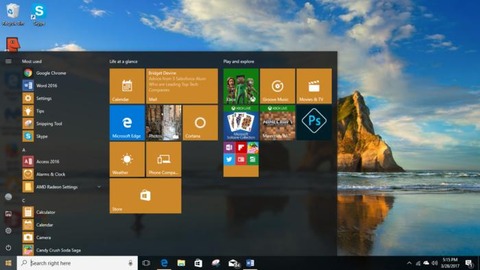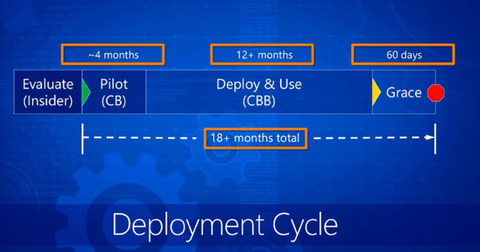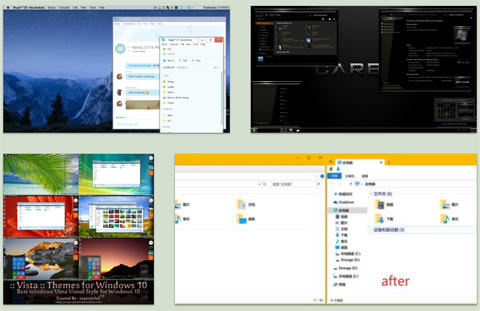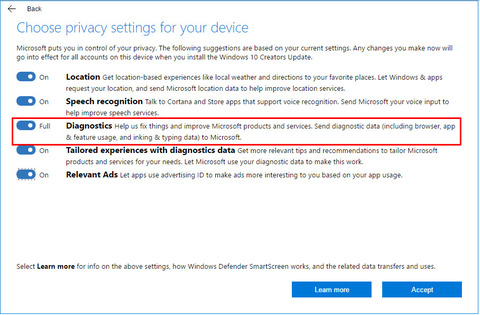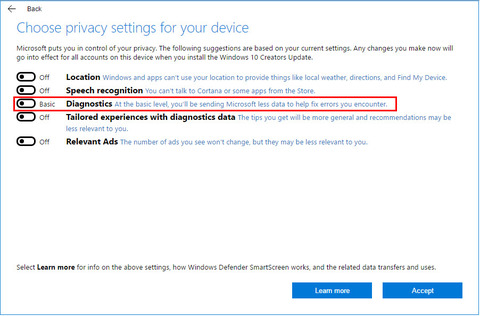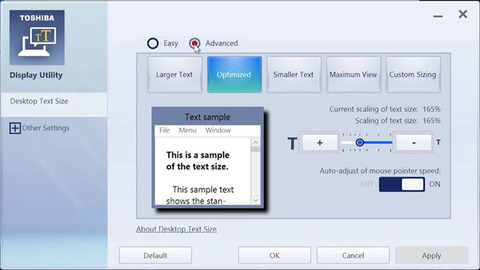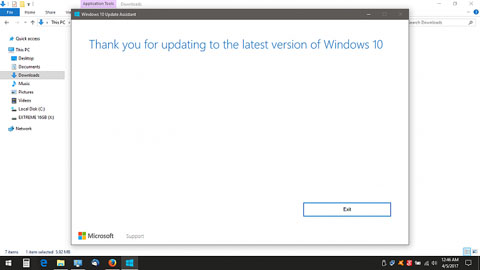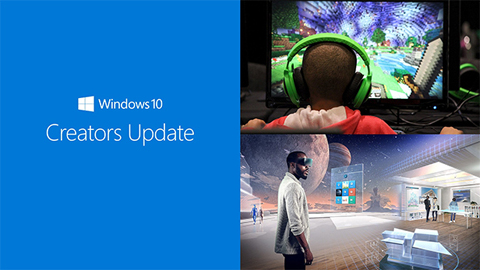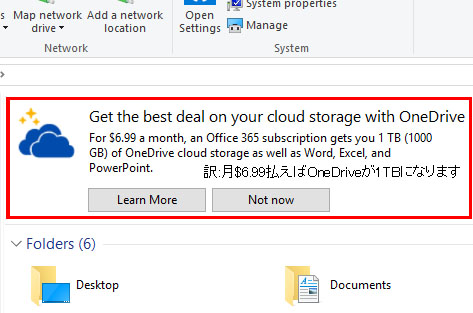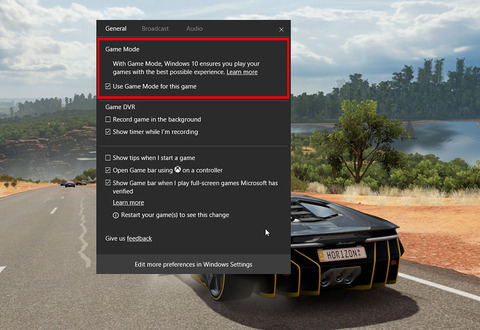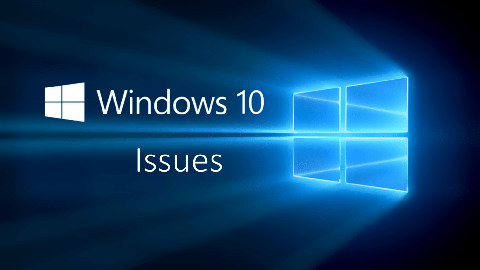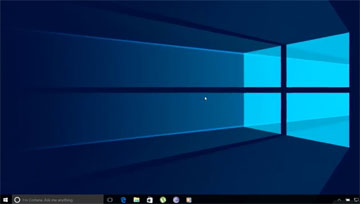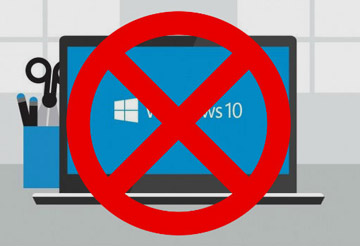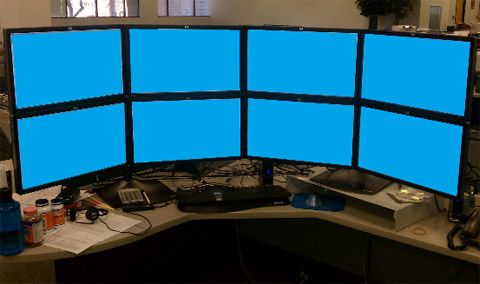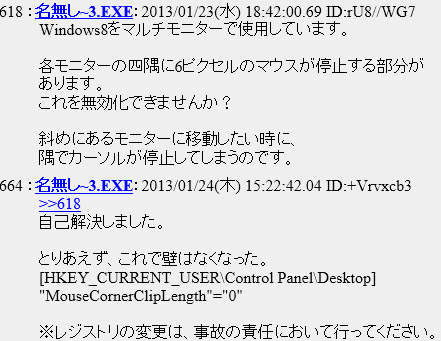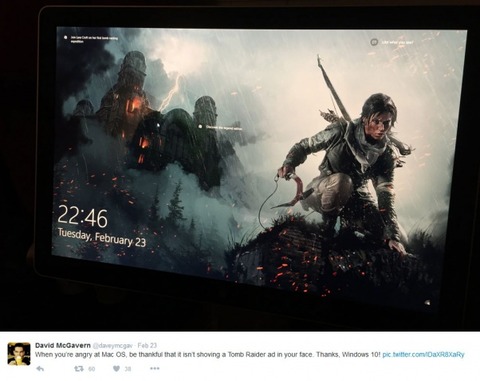Creators Updateの適用後、Twitterクライアント『Joytter』のカラム設定が初期化されるという報告が出ています。これはJoytterのセキュリティ上の仕様で、他のPCなどでアカウント設定ファイル(accounts.xml)が読み込めないためです。
打開策は簡単で、下記の手順で設定を復元してどうぞ。
| Q. OSをアップデート後、「認証に失敗しました」というエラーが出ます A. Windows10 Anniversary Update等、OSの大型アップデートを実行すると、アカウント設定ファイル(accounts.xml)が読み込めなくなることがあります。 (Source:Joytter公式サイト) |
Joytterに限らず、似たような仕組みのソフトウェアなら同様のことが起こることが予想されます。
関連記事
【Win10】 朗報か?悲報か?MicrosoftがWindows10の大型アップデートを3月と9月の年2回、定期的に配信することを発表
【Win10】 Creators Update後、スタートメニューに現れた『Wireless Display Media Viewer』ってなんぞ?
【Win10】 Windows10 Creators Update後に 「は?」 ってなりそうな仕様変更2点&解決方法
【Win10】 Windows10の大型アップデートは2017年内にもう一回ある(予定)
【Win10】 Windows10 Creators Update後にJoytterのカラム設定が消える&復元方法
【Win10】 Windows10 Creators Updateのインストールに関する留意事項
【Win10】 『UxStyle』が入ったままだとWindows10 Creators Updateは正常に適用できない
【Win10】 悲報 Windows10 Creators UpdateにはDiagnosticテレメトリの拒否オプションが存在しない
【Win10】 『TOSHIBA Display Utility』が入ったままだとWindows10 Creators Updateは適用できない
【Win10】 Windows10 Creators Update手動インストーラ『Update Assistant』直リンク
【Win10】 悲報 Windows10 Creators Updateでもアップデート後に各種設定の初期化は健在